无线蓝牙键盘怎么打开 Logitech键盘开启方法
更新时间:2024-01-08 13:44:39作者:yang
无线蓝牙键盘已经成为现代生活中不可或缺的工具之一,而Logitech键盘作为市场上备受认可的品牌之一,其开启方法也备受用户关注。在使用Logitech键盘之前,我们需要确保它已经成功打开并与我们的设备成功连接。如何正确打开Logitech无线蓝牙键盘呢?以下将为大家介绍一些简单的步骤和技巧,帮助您轻松开启Logitech键盘,享受高效便捷的输入体验。
操作方法:
1.第一,键盘上的F1、F2、F3这三个键都可以开启键盘的蓝牙。这里按下键盘的
F1键打开键盘的蓝牙。
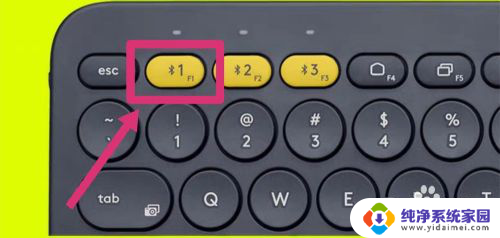
2.第二,点击电脑左下角的【开始】-【设备与打印机】。
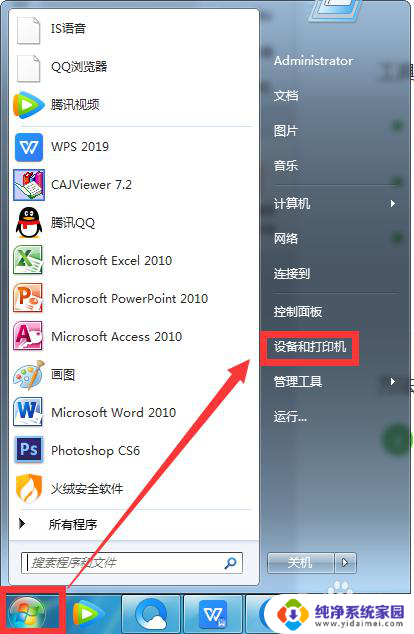
3.第三,点击【添加设备】。
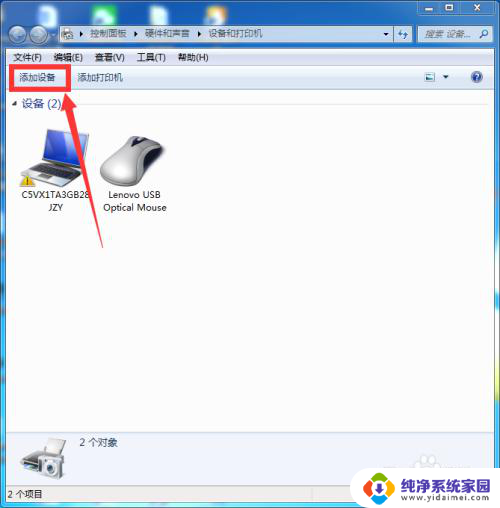
4.第四,系统会搜索到键盘的设备名。我们选中键盘设备名,点击【下一步】。
5.第五,然后电脑屏幕上会显示一个配对代码。在键盘上输入这个配对代码,输完后点击【下一步】。
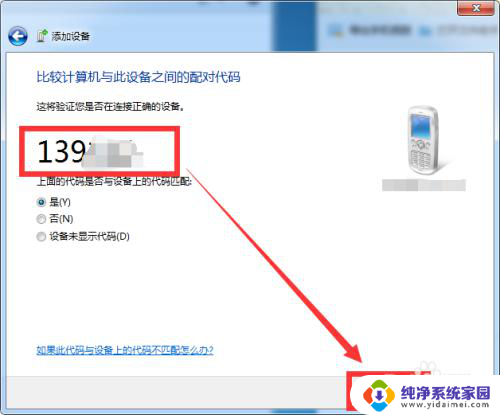
6.最后,屏幕上就显示正在配添加设备,等待添加成功就可以了。
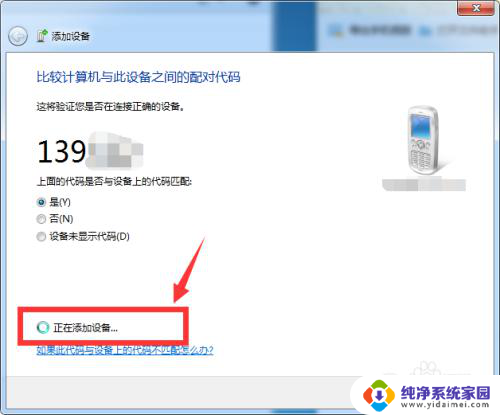
以上是如何打开无线蓝牙键盘的全部内容,对于不清楚的用户,可以参考小编提供的步骤进行操作,希望对大家有所帮助。
无线蓝牙键盘怎么打开 Logitech键盘开启方法相关教程
- 罗技k855蓝牙键盘怎么连接电脑 Logitech键盘如何开启
- 罗技无线键盘怎么连接手机 Logitech罗技K380蓝牙键盘怎么充电
- 如何连接logitech蓝牙键盘 罗技蓝牙键盘连接电脑步骤
- 蓝牙无线键盘怎么切换输入法 iPad蓝牙键盘如何切换输入法
- 蓝牙键盘开不了机怎么办 无线键盘电池没电
- 无线键盘要按哪个键才能开启 无线键盘连接教程图文
- 电脑怎样连接蓝牙鼠标键盘 无线鼠标键盘蓝牙设置
- 小键盘开机自动开启 开机自动打开小键盘的方法
- 罗技键盘蓝牙配对 罗技无线键盘如何通过蓝牙连接电脑
- 蓝牙键盘失灵按什么键恢复 蓝牙键盘无法配对
- 笔记本开机按f1才能开机 电脑每次启动都要按F1怎么解决
- 电脑打印机怎么设置默认打印机 怎么在电脑上设置默认打印机
- windows取消pin登录 如何关闭Windows 10开机PIN码
- 刚刚删除的应用怎么恢复 安卓手机卸载应用后怎么恢复
- word用户名怎么改 Word用户名怎么改
- 电脑宽带错误651是怎么回事 宽带连接出现651错误怎么办